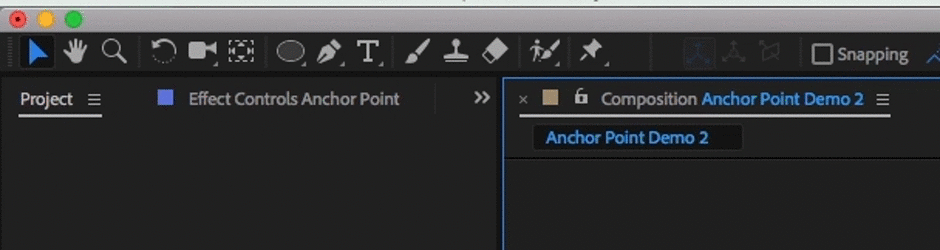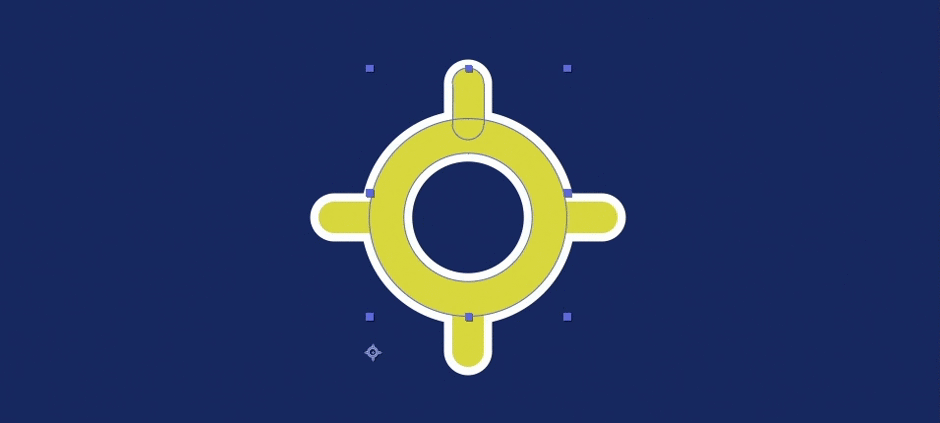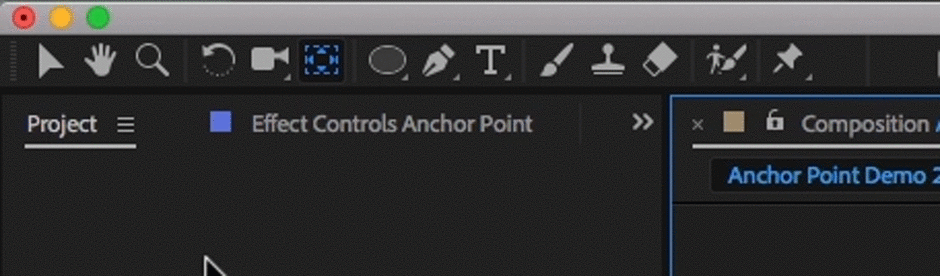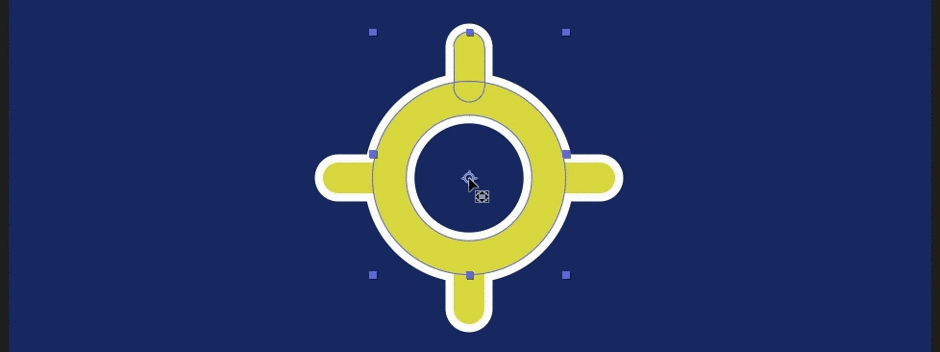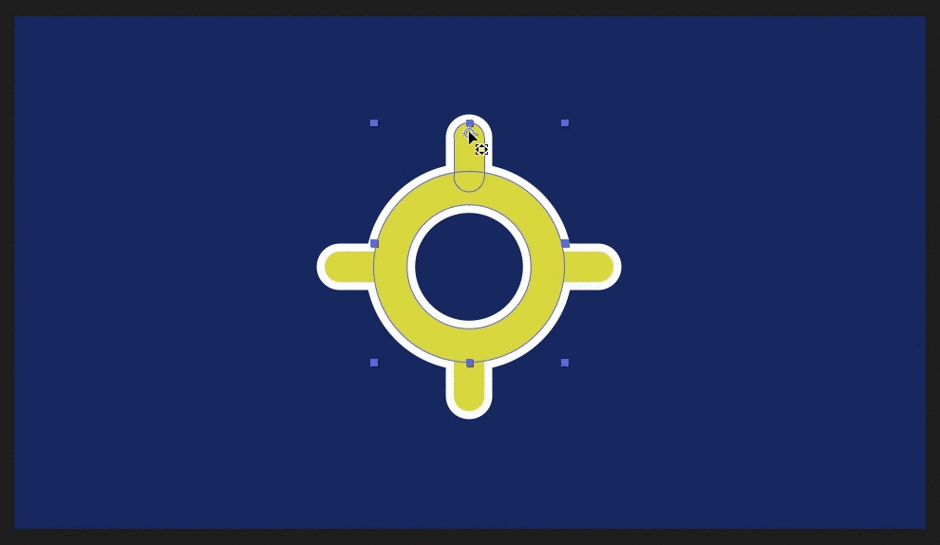در مطلب قبلی توضیح دادیم که لنگرگاه یا Anchor Point در افترافکت چیه و چه قابلیت هایی داره.اینم آموزش بدرد موشن گرافیست ها میخوره و میتوانند در ساخت موشن گرافیک از این آموزش کمک بگیرن، حالا میخوایم توضیحات دقیق تری در مورد این ابزار ارائه بدیم
قدم اول: فعال کردن ابزار Pan-Behind Tool
باز زدن کلمه (Y) بر روی صفحه کلید،میتونید ابزار Pan-Behind Tool را فعال کنید،همچنین متوانید این قابلیت را از نوار ابزار بالای افترافکت استفاده کنید.
قدم دوم:متحرم کردن لنگرگاه Anchor Point
گام بعدی بسیار ساده است.با ابزار Pan-Behind Tool لنگرگاه خوذ را به محل مورد نظر منتقل کنید.از منوی Transform میتونید نقطه لنگرگاه خودتون رو مشاهده کنید و با توجه به نقطه قبلی محل جدید خوتون رو بروزرسانی کنید.
قدم سوم: غیرفعال کردن ابزار Pan-Behind Tool
بعد از اینکه لنگرگاه خود را به محل مد نظر خودتون منتقل کردین،ابزار Selection Tool را با زدن حرف (V) فعال کنید و یا از طریق نوار ابزار در بالای افترافکت انتخاب کنید.
خودشه!در اکثر پروژه های افترافکت شما 70% از Ancher Point استفاده می کنید، و بهتره این تمرین هایی که به شما ارائه دادیم رو بیشتر انجام بدین تا به نتیجه های دلخواه خود برسید.
نکاتی در مورد لنگرگاه Anchor Point
1.مرکز لنگرگاه در روی لایه
به طور پیش فرض نقطه Anchor Point در مرکز لایه خود قرار داره،اما زمانی که نقطه مد نظرتون رو تغییر داده اید میخواهید دوباره به محل قبلی خود برگردد،تنها کاری که باید انجام بدین اینه که از کلید های میانبر زیر استفاده کنید:
Mac: Command+Option+Home
PC: Ctrl+Alt+Home
2.حرکت لنگرگاه Anchor Point را در محور های مستقیم
3.فعال کردن Anchor Point Guides